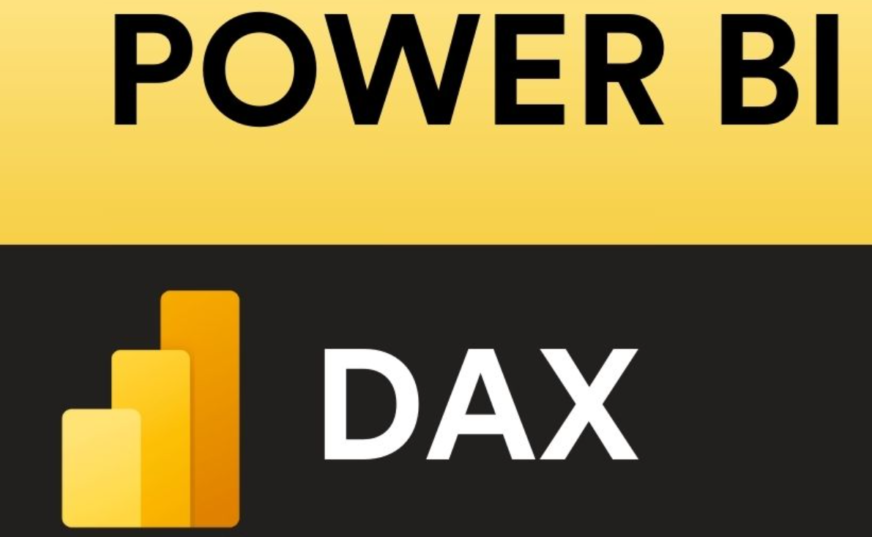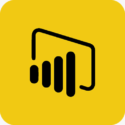Mengatasi Kesulitan dalam Menggunakan DAX (Data Analysis Expressions) di Power BI
DAX (Data Analysis Expressions) adalah bahasa formula yang digunakan dalam Power BI untuk membuat perhitungan kustom, mengolah data, dan menghasilkan analisis yang lebih mendalam. Meskipun DAX sangat powerful, banyak pengguna Power BI yang sering mengalami kesulitan dalam mengimplementasikannya. Artikel ini akan membahas beberapa masalah umum terkait DAX beserta solusinya, termasuk penggunaan DAX formula, DAX function, DAX calculation, DAX error, DAX measure, dan DAX syntax.
1. Memahami DAX Formula dan Syntax
DAX memiliki sintaksis yang mirip dengan Excel, tetapi lebih kompleks karena dirancang untuk bekerja dengan model data relasional. Kesalahan umum yang sering terjadi adalah salah menulis sintaksis atau menggunakan fungsi yang tidak sesuai.
Contoh Masalah:
Anda ingin menghitung total penjualan, tetapi formula DAX yang Anda tulis tidak menghasilkan nilai yang diharapkan.
Solusi:
Pastikan sintaksis DAX Anda benar. Contoh formula DAX untuk menghitung total penjualan:
Total Penjualan = SUM(TabelPenjualan[Jumlah])
SUMadalah fungsi agregasi untuk menjumlahkan nilai.TabelPenjualan[Jumlah]merujuk ke kolom “Jumlah” di tabel “TabelPenjualan”.
2. Memilih Fungsi DAX yang Tepat
DAX memiliki banyak fungsi, seperti CALCULATE, FILTER, ALL, dan RELATED. Kesalahan umum adalah menggunakan fungsi yang tidak sesuai dengan kebutuhan.
Contoh Masalah:
Anda ingin menghitung total penjualan hanya untuk produk tertentu, tetapi hasilnya tidak sesuai.
Solusi:
Gunakan fungsi CALCULATE dan FILTER untuk menerapkan kondisi. Contoh:
Penjualan Produk A = CALCULATE(SUM(TabelPenjualan[Jumlah]), TabelPenjualan[Produk] = "Produk A")
CALCULATEmengubah konteks filter.FILTERdigunakan untuk menerapkan kondisi tertentu.
3. Membuat DAX Measure yang Efisien
Measure adalah perhitungan dinamis yang dihasilkan saat berinteraksi dengan laporan. Kesalahan umum adalah membuat measure yang terlalu kompleks atau tidak optimal.
Contoh Masalah:
Measure Anda berjalan lambat saat digunakan dalam laporan.
Solusi:
Optimalkan measure dengan menghindari perhitungan berulang. Contoh:
Total Penjualan = SUM(TabelPenjualan[Jumlah])
Jika Anda perlu menghitung rata-rata penjualan, buat measure terpisah:
Rata-rata Penjualan = AVERAGE(TabelPenjualan[Jumlah])
4. Mengatasi DAX Error
Kesalahan dalam DAX sering terjadi karena kesalahan sintaksis, referensi kolom yang salah, atau logika yang tidak valid.
Contoh Masalah:
Anda mendapatkan error “The column ‘Jumlah’ doesn’t exist”.
Solusi:
Periksa kembali nama kolom dan tabel. Pastikan tidak ada typo. Contoh:
Total Penjualan = SUM(TabelPenjualan[Jumlah]) // Pastikan "Jumlah" ada di "TabelPenjualan".
5. Menggunakan DAX Calculation untuk Analisis Kompleks
DAX memungkinkan Anda membuat perhitungan kompleks seperti Year-to-Date (YTD) atau persentase pertumbuhan.
Contoh Masalah:
Anda ingin menghitung total penjualan Year-to-Date (YTD).
Solusi:
Gunakan fungsi TOTALYTD. Contoh:
Penjualan YTD = TOTALYTD(SUM(TabelPenjualan[Jumlah]), TabelTanggal[Tanggal])
TOTALYTDmenghitung total kumulatif dari awal tahun hingga tanggal yang ditentukan.TabelTanggal[Tanggal]adalah kolom tanggal yang digunakan untuk perhitungan.
6. Tips dan Best Practices dalam Menggunakan DAX
- Gunakan Variabel: Variabel dapat menyederhanakan formula dan meningkatkan performa. Contoh:
Total Penjualan = VAR Total = SUM(TabelPenjualan[Jumlah]) RETURN Total
- Hindari Calculated Columns yang Tidak Perlu: Gunakan measure jika memungkinkan untuk menghemat memori.
- Pelajari Konteks Filter: Pahami konteks row dan filter dalam DAX untuk menghindari hasil yang tidak diharapkan.
Kesimpulan
DAX adalah alat yang sangat powerful dalam Power BI, tetapi membutuhkan pemahaman yang baik tentang sintaksis, fungsi, dan logika. Dengan mempraktikkan contoh-contoh di atas dan memahami konsep dasar DAX, Anda dapat mengatasi kesulitan yang sering dihadapi dan membuat analisis data yang lebih efektif. Jika Anda masih mengalami masalah, manfaatkan komunitas Power BI atau dokumentasi resmi Microsoft untuk panduan lebih lanjut.
Semoga artikel ini membantu! Jika Anda memiliki pertanyaan lebih lanjut, jangan ragu untuk bertanya di forum atau komunitas Power BI.